Jak nastavit hlasitý zvuk na notebooku. Návod: jak přidat zvuk do notebooku
V současné době má téměř každý moderní člověk svůj vlastní osobní notebook, a to není vůbec překvapující, protože jsou to notebooky, které mají ve srovnání se starými osobními počítači řadu výhod. Asi nejdůležitější výhodou notebooku je jeho kompaktnost a schopnost pracovat bez potřeby napájení ze sítě. Samozřejmě, kromě kladů má mnoho notebooků své vlastní nedostatky, které není tak snadné hned identifikovat. Někdy, když poprvé začnete poslouchat zvukový soubor, zjistíte, že je zvuk příliš slabý. V tomto případě se před vámi okamžitě objeví otázka, jak přidat zvuk do notebooku. Pokud si pečlivě přečtete tento článek, naučíte se několik pracovních způsobů, kterými můžete svůj problém vyřešit. Vaším úkolem bude pouze najít pro sebe nejoptimálnější řešení tohoto problému, po kterém si můžete vychutnat plný zvuk, který bude mnohem hlasitější.
Zvýšení zvuku na notebooku: řešení
První možnost je nejjednodušší. Ke zvýšení zvuku stačí připojit další reproduktory nebo celý audio systém, vše bude záviset na vašich schopnostech a potřebách. Připojení reproduktorů k notebooku není vůbec obtížné, a k tomu stačí připojit kabel ke konektoru, stejně jako na osobním počítači. Do tohoto konektoru můžete připojit nejen reproduktory, ale i sluchátka. V některých situacích bude samozřejmě naprosto nepohodlné přenášet a připojovat stereo systém (zvláště pokud jste na výletě). Pokud stále chcete vědět, jak přidat zvuk do notebooku pomocí jiných metod, doporučujeme vám pokračovat ve čtení tohoto článku.
Možnosti systému
 Zkusme tedy zvýšit hlasitost na svém notebooku sami. Nejprve musíte přejít na „Ovládací panel“ a poté - do části „Zvuky a zvuková zařízení“. V této sekci najdete mnoho nastavení zvuku. Nejprve se podíváme na indikátor hlasitosti, možná jste dříve snížili úroveň hlasitosti, v takovém případě bude nutné jej nainstalovat úplně nahoře. Nezapomeňte také, že hlasitost můžete také upravit pomocí „mixéru“. Nastavení můžete provádět přímo z panelu, tato ikona ve tvaru reproduktoru se nachází úplně dole na pravé straně monitoru. Pokud je tam vše správně nastaveno a nemůžete vyřešit problém s přidáním zvuku do notebooku, analyzujme další možnost.
Zkusme tedy zvýšit hlasitost na svém notebooku sami. Nejprve musíte přejít na „Ovládací panel“ a poté - do části „Zvuky a zvuková zařízení“. V této sekci najdete mnoho nastavení zvuku. Nejprve se podíváme na indikátor hlasitosti, možná jste dříve snížili úroveň hlasitosti, v takovém případě bude nutné jej nainstalovat úplně nahoře. Nezapomeňte také, že hlasitost můžete také upravit pomocí „mixéru“. Nastavení můžete provádět přímo z panelu, tato ikona ve tvaru reproduktoru se nachází úplně dole na pravé straně monitoru. Pokud je tam vše správně nastaveno a nemůžete vyřešit problém s přidáním zvuku do notebooku, analyzujme další možnost.
uchovat pro aktualizace
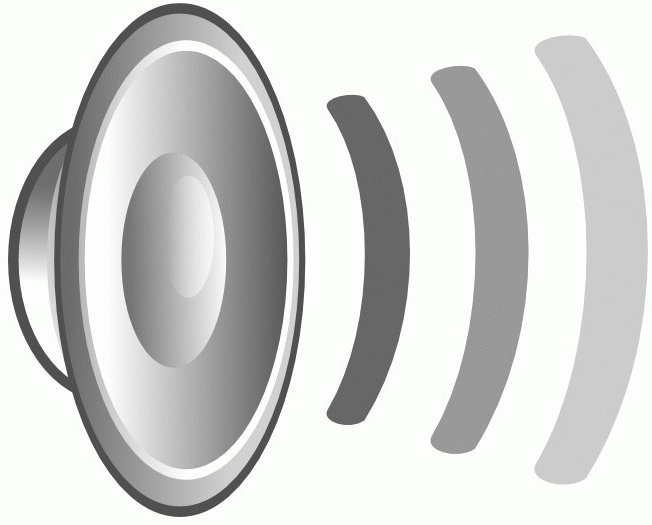 Když zapnete přehrávání souboru a zvuk je velmi tichý, pak stojí za to podívat se na verzi ovladačů, které jste nainstalovali zvuková karta... Možná jsou vaše ovladače zastaralé, a proto nový program pro přehrávání jednoduše nedokáže reprodukovat zvuk tak, jak by měl. Chcete -li tento problém vyřešit, doporučujeme vám navštívit oficiální webové stránky výrobce vašeho zařízení a najít tam příslušný ovladač. Po instalaci bude možná nutné restartovat notebook. Po dokončení této operace bude za vás pravděpodobně vyřešena otázka, jak přidat zvuk do notebooku.
Když zapnete přehrávání souboru a zvuk je velmi tichý, pak stojí za to podívat se na verzi ovladačů, které jste nainstalovali zvuková karta... Možná jsou vaše ovladače zastaralé, a proto nový program pro přehrávání jednoduše nedokáže reprodukovat zvuk tak, jak by měl. Chcete -li tento problém vyřešit, doporučujeme vám navštívit oficiální webové stránky výrobce vašeho zařízení a najít tam příslušný ovladač. Po instalaci bude možná nutné restartovat notebook. Po dokončení této operace bude za vás pravděpodobně vyřešena otázka, jak přidat zvuk do notebooku.
Aplikace
Dnes existují také specializované programy, které umožňují zesílení zvuku vašeho zařízení. Podobný program (zesílení zvuku na notebooku) lze nabídnout v placené i bezplatné verzi.
 Žádný zvuk na vašem notebooku? S největší pravděpodobností jste tedy vystavovali špatné nastavení. Tento problém velmi snadné řešení úpravou nebo konfigurací funkcí zvukové karty.
Žádný zvuk na vašem notebooku? S největší pravděpodobností jste tedy vystavovali špatné nastavení. Tento problém velmi snadné řešení úpravou nebo konfigurací funkcí zvukové karty.
Jak nastavit zvuk v notebooku?
První věcí, kterou musíte udělat, je, jak začít upravovat zvuk v zařízení, zkontrolovat polohu ovladače hlasitosti, který najdete na jeho těle. Zpočátku se zpravidla nachází na minimálních hodnotách. Musíte zvýšit hlasitost posouváním v požadovaném směru.
Pokud nemůžete problém vyřešit, použijte standardní mixér, tj. Utilita Windows, který je zodpovědný za úpravu nastavení zvuku... Představuje jej nejčastěji panel Realtek AC97 Audio. Když jej otevřete, uvidíte, že mixér má mnoho posuvníků, které jsou navrženy tak, aby upravovaly hlasitost, vyvážení zvuku a frekvence. Měli byste ale věnovat pozornost zaškrtávacímu políčku v sekci Ztlumit vše, které by mělo být zrušeno. Pokud z určitých zařízení, mikrofonu, DVD nebo CD nevychází žádný zvuk, musíte upravit posuvníky, které jim odpovídají. Po takové úpravě by se měl zpravidla objevit zvuk.
Stává se, že zdrojem zvuku jsou externí reproduktory, pak v tomto případě musíte zkontrolovat jejich nastavení. Musíte vzít v úvahu, že vyžadují externí zdroj energie, z tohoto důvodu musíte nejprve zkontrolovat, zda jsou připojeny k zásuvce, a poté na nich upravit úroveň hlasitosti.
Co jsou klávesové zkratky?
Věděli jste, že nastavení zvuku na notebooku lze provést také pomocí jeho horkých kláves. Každý stroj je vybaven vlastními klávesovými zkratkami, za které zodpovídají správnou práci určité komponenty, včetně zvukového výkonu. Chcete -li vrátit zvuk do notebooku, musíte použít klávesu Fn plus ikonu reproduktoru. Na klávesnici mnoha modelů notebooků jsou navíc dvě ikony s reproduktorem: pokud stisknete jedno tlačítko, zvuk se zvýší a pokud stisknete další tlačítko, zvuk se sníží.
Stává se, že vám nepomohou všechny možnosti, které jsme navrhli výše, a přesto zvuk z reproduktorů neslyšíte. V takovém případě zkontrolujte připojení reproduktorů ke konektoru výstupu zvuku zařízení a sítě. Je možné, že tam je skrytý důvod nedostatku zvuku.
Jak aktualizuji ovladače?
Pokud nemůžete získat zvuk zpět, pak existuje jiný způsob, jak problém vyřešit, a to aktualizace software zvuková karta. Chcete -li to provést, vložte disk do jednotky dodané se zařízením a znovu nainstalujte požadovaný řidič... Můžete také najít ovladač, který vám chybí, na internetu nebo si jej stáhnout z webových stránek výrobce notebooku. Poté je problém se zvukem zpravidla zcela vyřešen a již se nevyskytuje.
Doufáme, že vám náš článek pomohl obnovit zvuk ve vašem notebooku, abyste si nyní mohli užívat svou oblíbenou hudbu.
Cosmopolitan je jedním z nejpopulárnějších časopisů na světě o módě, módě, módní obuvi a módních trendech. Velmi zajímavý časopis. Na webu cosmo.com.ua si můžete vše přečíst sami online.
Notebook byl vytvořen pro pohodlí svých majitelů. S ním můžete použít kdekoli a kdykoli osobní počítač... Výrobci každý rok vydávají více kompaktních modelů. Někdy však musíte za kompaktnost zaplatit absencí některých kláves na klávesnici notebooku. Pokud tlačítko hlasitosti neexistuje, pak tato skutečnost může nezkušeného uživatele dostat do slepé uličky. Kde a jak zapnout zvuk v notebooku je otázka, která znepokojila nejednoho kupujícího této technologie. Jak zapnout zvuk v notebooku Na starších přenosných počítačích je tlačítko hlasitosti umístěno přímo na klávesnici. Může být indikováno „Vol“ nebo „+“ a „-“. Kliknutím na „+“ můžete na notebooku zapnout nebo přidat zvuk. Podobné klíče mohou být umístěny na boku, poblíž slotů pro flash disky. Pokud váš model notebooku nemá tlačítka pro ovládání hlasitosti, můžete jej zapnout pomocí myši nebo dotykové obrazovky. Ve spodní části obrazovky na levé straně je ikona ve tvaru reproduktoru. Kliknutím na něj můžete upravit hlasitost. Když je hlasitost vypnutá, zobrazí se vedle ikony červený přeškrtnutý kruh. tlačítka pro ovládání zvuku Jak přidat zvuk do notebooku na klávesnici Jedním z nejjistějších způsobů, jak zapnout a vypnout hlasitost, bude funkční klávesy... Na pravé straně klávesnice se ve spodní části nachází klávesa Fn. A mezi klávesami „F“ najdete horké klávesy, kterými můžete upravit zvuk. Tyto klávesy jsou označeny ikonami hlasitosti nahoru a dolů. Chcete -li je použít, musíte podržet klávesu Fn a stisknout požadované snížení nebo zvýšení zvuku. V případě potřeby můžete pomocí těchto kláves ztlumit zvuk na notebooku. funkční tlačítka Instalace a přeinstalování ovladače, když na notebooku nefunguje zvuk Může se stát, že na vašem notebooku nefungují ovladače zvukového zařízení správně nebo „spadly“. Chcete -li to zkontrolovat, přejděte do správce zařízení a zjistěte, zda je vedle položky „Zvuková zařízení“ žlutý kruh. Chcete -li vstoupit do správce zařízení, přejděte na ovládací panel a do vyhledávacího pole zadejte slovo „správce“, poté vám operační systém nabídne správce zařízení. Přejděte do Správce zařízení a aktualizujte ovladače. Ve většině případů to pomůže upravit zvuk, ale pokud se po aktualizaci nezobrazí, zkuste odstranit vše zvuková zařízení... Poté restartujte notebook a samotný systém by měl aktualizovat požadované ovladače. Po takových manipulacích by se často měl objevit zvuk. Také, pokud na notebooku není zvuk, můžete zkontrolovat služba Windows Zvuk, musí být zapnutý. Najdete to tak, že přejdete na „Start“, vyberete „Ovládací panely“. Dále přejděte na „Nástroje pro správu“ a vyberte „Služby“. Hledáme Windows Audio ze seznamu, pokud je tato služba zakázána, povolte ji nastavením automatický typ zahájení. Někdy je nemožné najít příčinu poruchy vůbec. V takové situaci mnoho uživatelů úplně přeinstaluje operační systém... Poté jsou ovladače nainstalovány na zvukovou kartu. Pokud poté není porucha odstraněna, musíte si k notebooku zakoupit samostatnou zvukovou kartu a nainstalovat ji. Pokud vám výše uvedené metody nevyhovovaly, měli byste vyhledat pomoc kvalifikovaného odborníka, který může najít poruchu a opravit ji.
 Chyby v singularitě?
Chyby v singularitě? Just Cause 2 havaruje
Just Cause 2 havaruje Terraria nezačne, co mám dělat?
Terraria nezačne, co mám dělat?